修图匠“ Photoshop打造可爱卡通人偶装饰画(图)”Photoshop图文教程内容:
Photoshop打造可爱卡通人偶装饰画作者:似水无痕 来源:eNet硅谷动力
先看一下最终效果: 先看一下最终效果:
先看一下最终效果: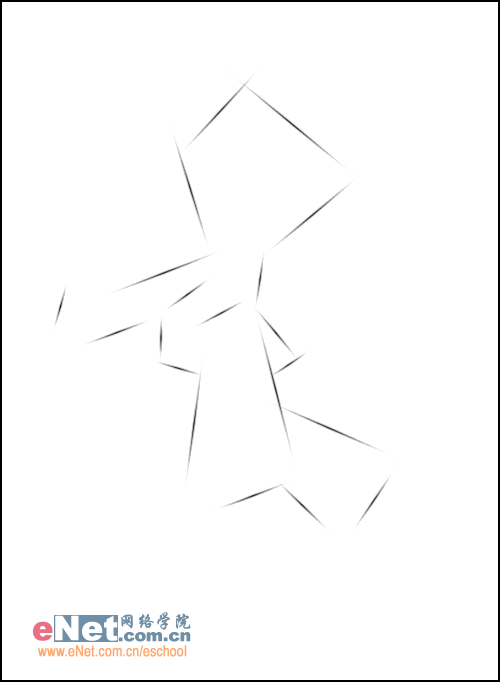
先从头部开始勾出人物的轮廓,注意曲线要圆滑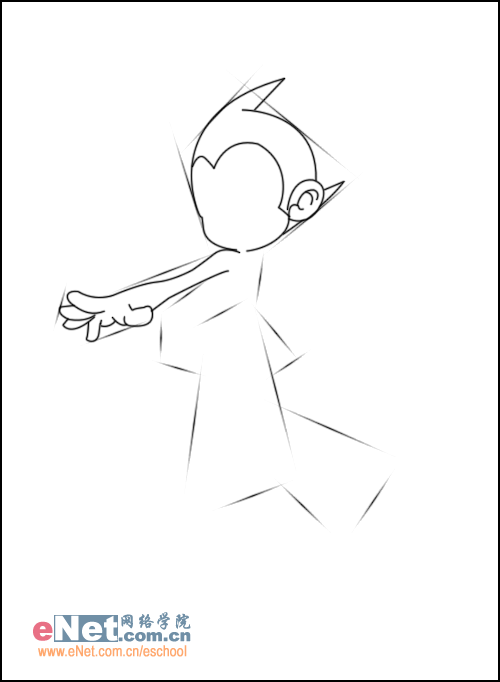 接下来勾出人物的双臂和身子
接下来勾出人物的双臂和身子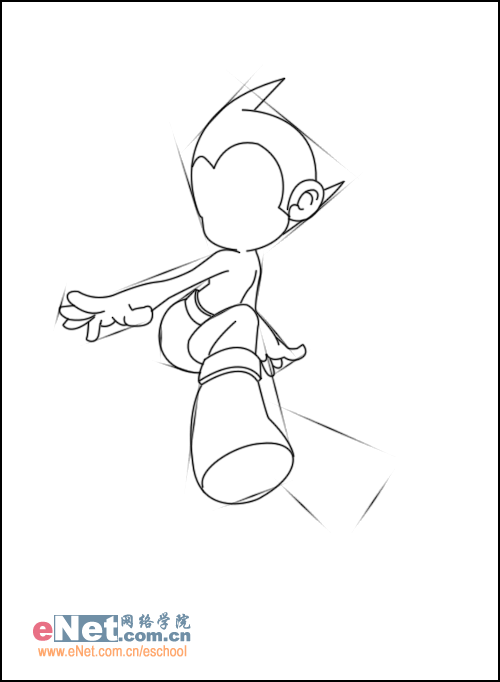
勾出双腿后,去除轮廓基线层,人物外轮廓大体完成。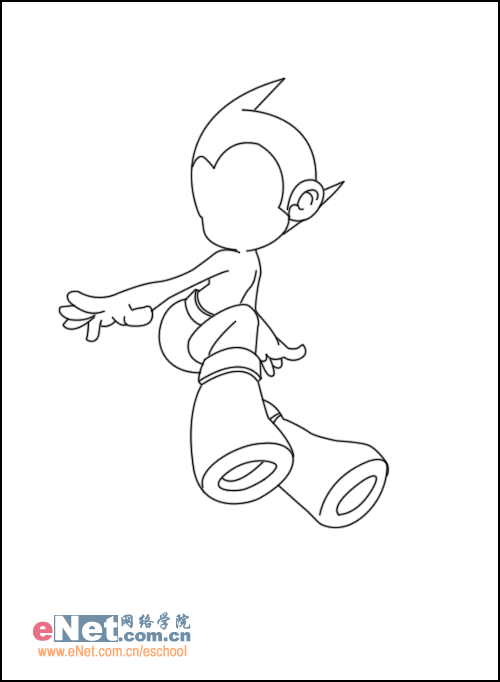 接下来勾出人物的五官。
接下来勾出人物的五官。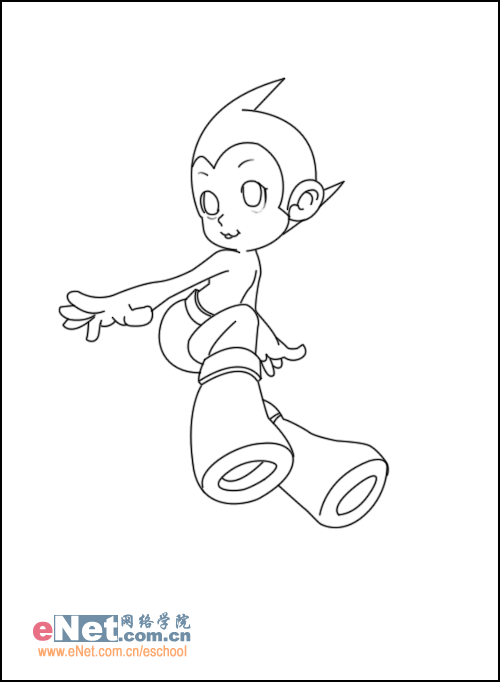
下面开始上色,先铺上人物的深色皮肤。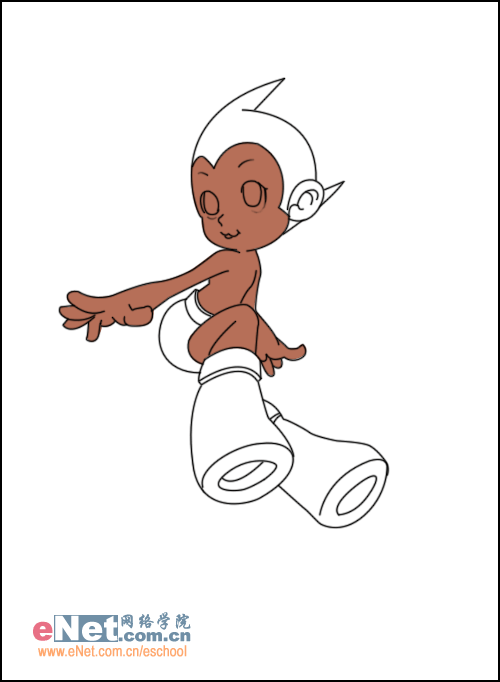
靴子部分填充红色 服装部分填充深棕色
服装部分填充深棕色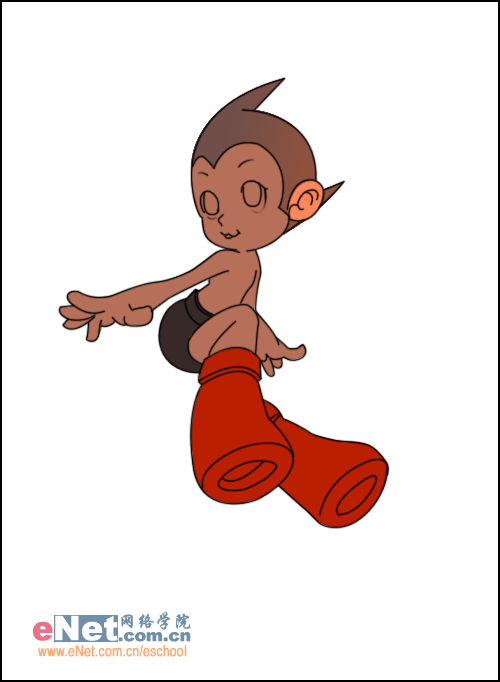
提出人物皮肤的受光部分,如图 给人物的眼睛填色,然后提出眼睛的高光。
给人物的眼睛填色,然后提出眼睛的高光。
接下来深入刻画,画出靴子部分的阴影与高光,适当提出人物阴影处的反光 最后加上文字就完成了。
最后加上文字就完成了。
搜索更多相关主题的帖子:卡通人 Photoshop 硅谷动力 装饰画 效果
